Zwolnij miejsce na swoim telefonie Samsung, aby zwiększyć pamięć. Oto kroki optymalizacji pamięci. Zastosuj je już teraz, aby Twoje urządzenie działało wydajniej!
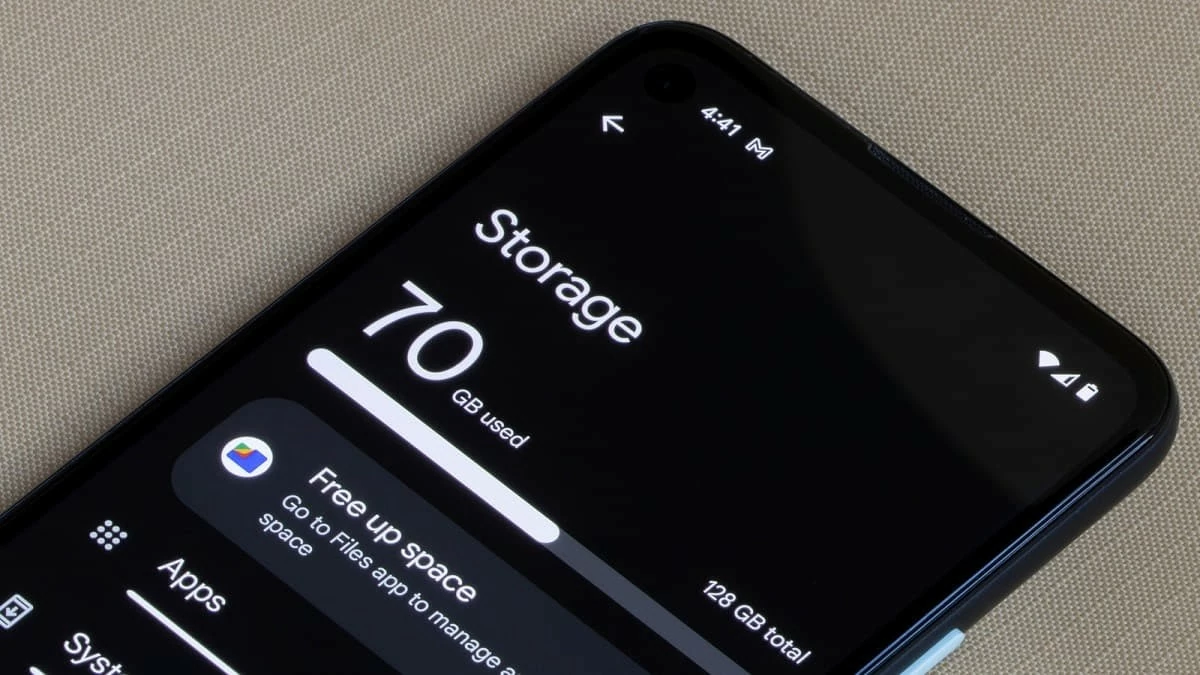 |
Przewodnik po 7 sposobach na szybkie zwolnienie miejsca w pamięci Samsunga
Z czasem telefon może się zapełnić, co spowoduje spowolnienie jego działania. W takim przypadku wypróbuj jedną z poniższych metod zwalniania pamięci Samsunga.
Usuń aplikacje, których już nie używasz
Usuwanie niepotrzebnych aplikacji to powszechny sposób na zwolnienie miejsca w telefonie Samsung. Nieużywane aplikacje zajmują dużo pamięci, co utrudnia pobieranie nowych. Aby usunąć aplikacje, wykonaj następujące kroki:
Krok 1: Otwórz ikonę Ustawienia w telefonie Samsung i wybierz sekcję Aplikacje .
Krok 2: Kliknij, aby wybrać aplikację, którą chcesz usunąć.
Krok 3: Kliknij opcję Wymuś zatrzymanie , aby usunąć aplikację z urządzenia.
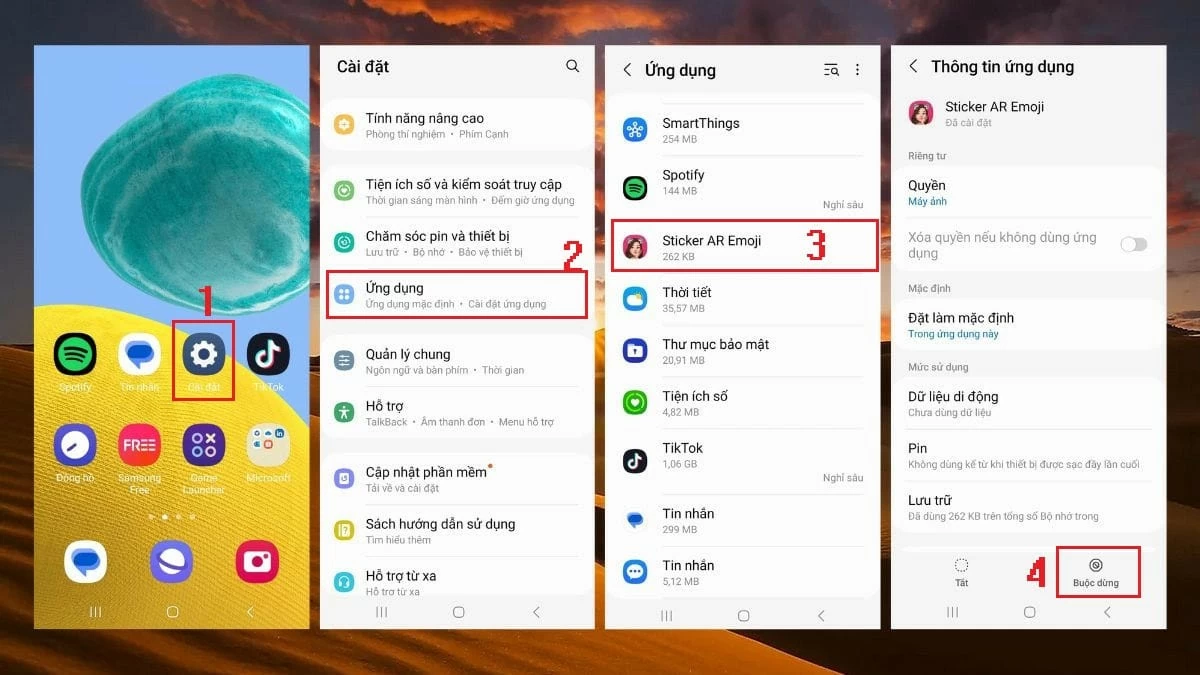 |
Przejdź do usuwania danych aplikacji na telefonie Samsung
Aby zwiększyć przestrzeń dyskową na potrzeby rozrywki i pracy, skutecznym sposobem jest usunięcie danych aplikacji. Dzięki temu urządzenie będzie miało więcej miejsca na instalację nowego oprogramowania. Możesz wykonać następujące kroki:
Krok 1: Otwórz Ustawienia w telefonie Samsung i wybierz Aplikacje .
Krok 2: Kliknij Menedżera aplikacji i wybierz aplikację, której dane chcesz wyczyścić.
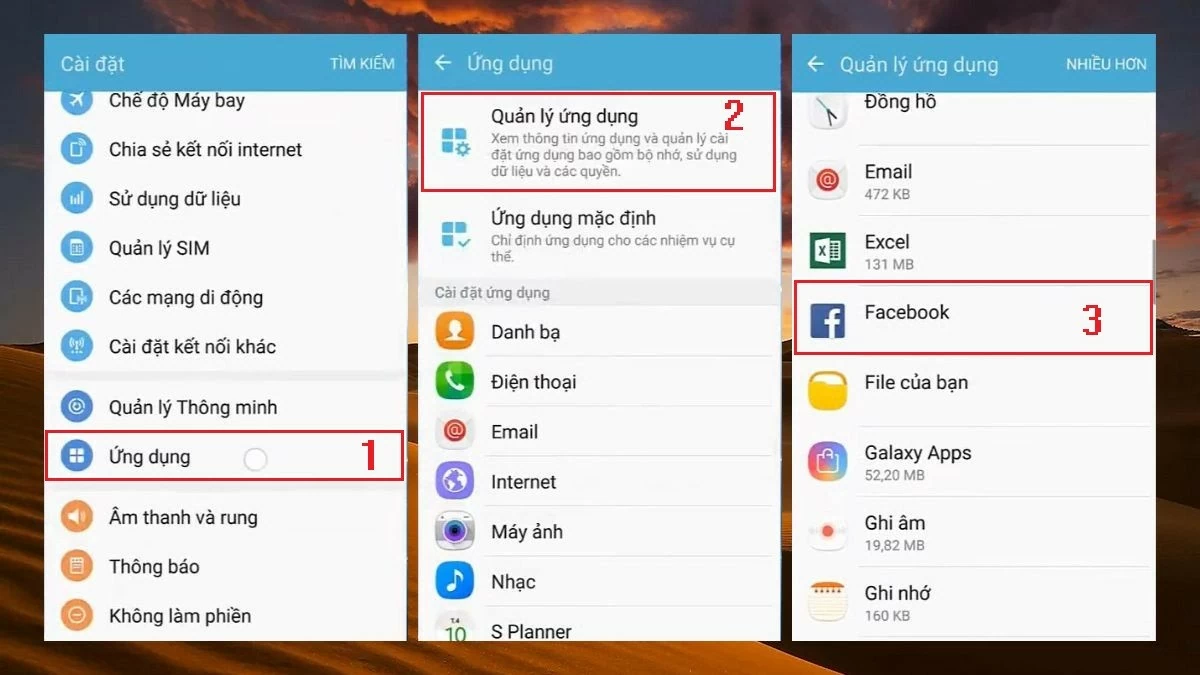 |
Krok 3: W tej sekcji dotknij opcji Pamięć i wybierz opcję Wyczyść dane , aby zakończyć.
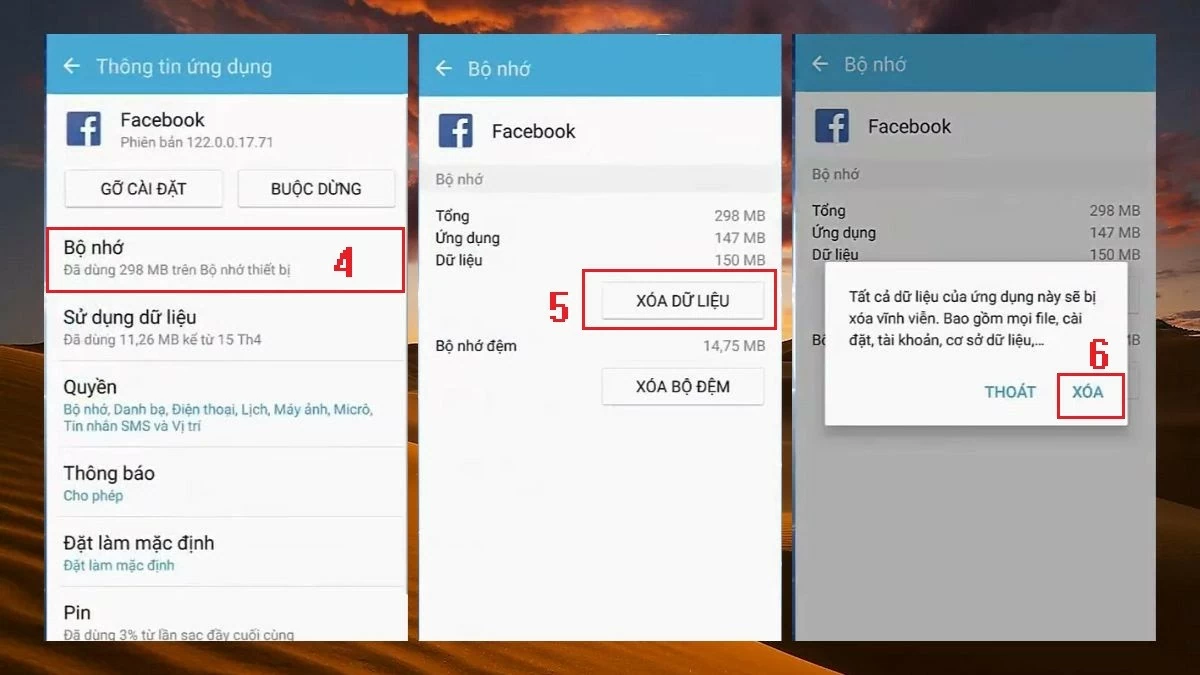 |
Usuń nieużywane pliki dokumentów
Zbyt duża liczba plików może spowolnić działanie urządzenia. Pliki tekstowe, graficzne i wideo często zajmują dużo miejsca. Aby zwolnić miejsce, usuń niepotrzebne pliki, postępując zgodnie z poniższymi instrukcjami:
Krok 1: Otwórz telefon Samsung i przejdź do Ustawień , a następnie wybierz opcję Bateria i pielęgnacja urządzenia .
Krok 2: W nowym interfejsie kliknij Pamięć , aby wyświetlić foldery na swoim urządzeniu.
Krok 3: Zaznacz i wybierz pliki, które chcesz usunąć, a następnie naciśnij Delete , aby zakończyć.
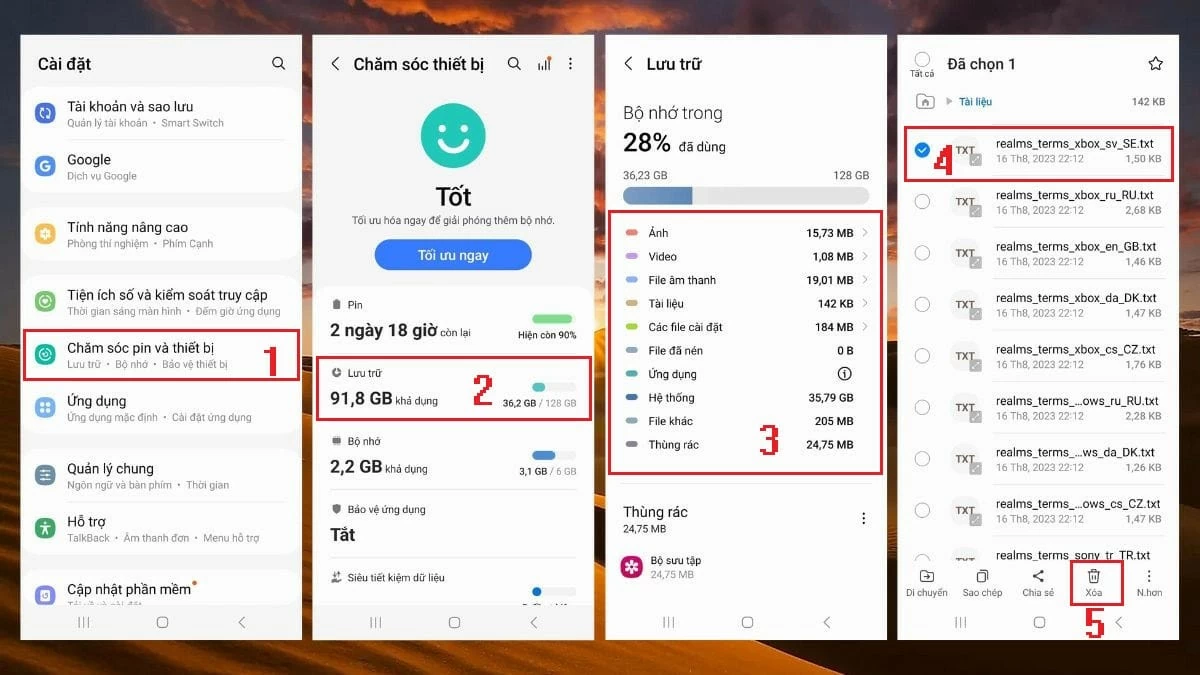 |
Użyj pamięci masowej w chmurze
Jeśli na Twoim telefonie Samsung znajduje się wiele ważnych dokumentów, których nie chcesz usuwać, rozważ synchronizację danych z usługą przechowywania danych w chmurze. To skuteczny sposób na zwolnienie miejsca i zwiększenie pojemności pamięci urządzenia. Aby skorzystać z usługi Samsung Cloud, wykonaj następujące kroki:
Krok 1: Otwórz aplikację Ustawienia i wybierz Samsung Cloud .
Krok 2: Przewiń w dół i dotknij opcji Kopia zapasowa danych . Tutaj możesz wybrać ważne elementy do utworzenia kopii zapasowej lub utworzyć kopię zapasową wszystkich danych.
Krok 3: Na koniec kliknij opcję Utwórz kopię zapasową i poczekaj, aż system zakończy proces tworzenia kopii zapasowej dokumentu.
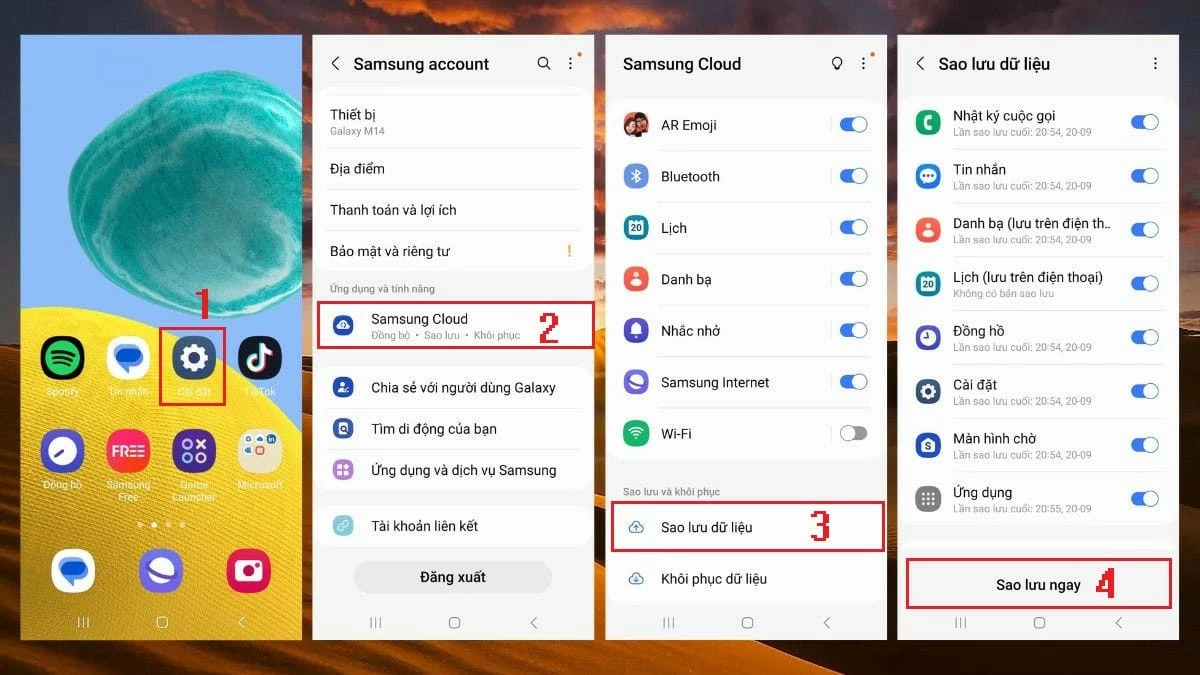 |
Wyczyść pamięć podręczną w telefonie Samsung
Pamięć podręczna to tymczasowy obszar przechowywania zasobów aplikacji w telefonach Samsung, który z czasem może zająć znaczną ilość pamięci. Aby zwolnić miejsce na urządzeniu, wyczyść pamięć podręczną, wykonując następujące czynności:
Krok 1: Otwórz Ustawienia w telefonie Samsung i wybierz Aplikacje .
Krok 2: Kliknij aplikację, której pamięć podręczną chcesz wyczyścić.
Krok 3: Na koniec wybierz opcję Pamięć masowa i dotknij opcji Wyczyść pamięć podręczną , aby zakończyć.
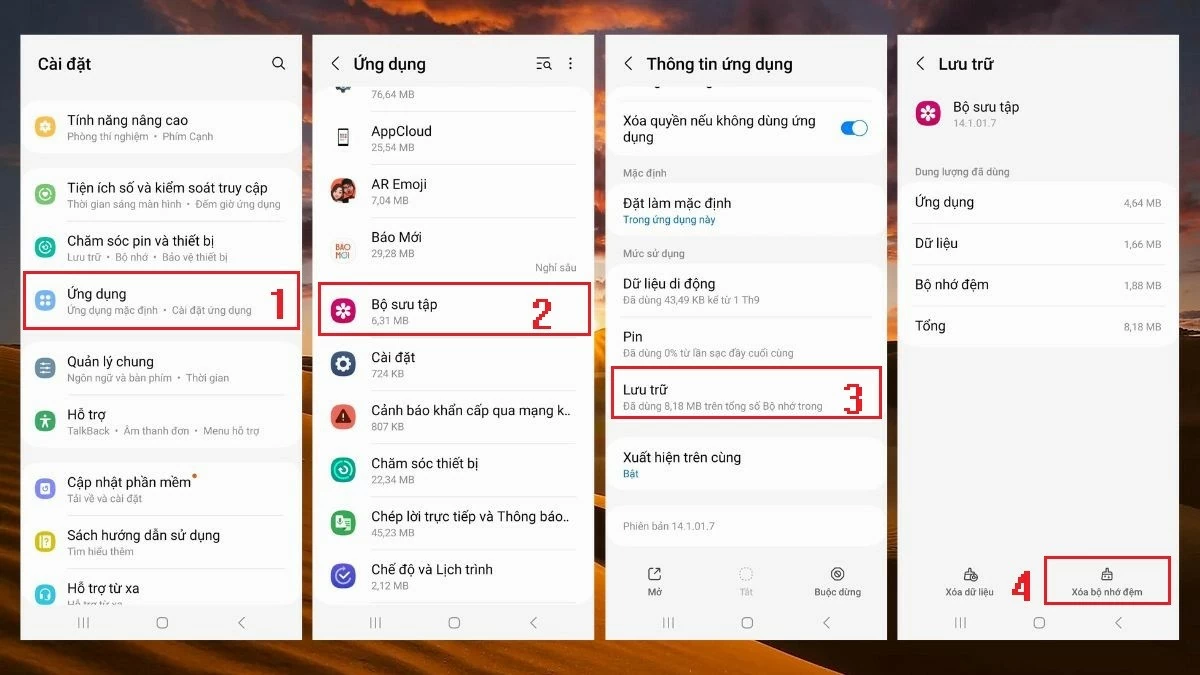 |
Wyłącz automatyczne aktualizacje
Po włączeniu funkcji automatycznej aktualizacji w telefonie Samsung aplikacje będą automatycznie aktualizowane po udostępnieniu nowej wersji. Może to zająć znaczną ilość miejsca i obniżyć wydajność urządzenia. Aby skutecznie zwolnić miejsce, możesz wyłączyć tę funkcję, wykonując następujące czynności:
Krok 1: Otwórz Ustawienia w telefonie Samsung i wybierz Aplikacje .
Krok 2: Wybierz aplikację, dla której chcesz wyłączyć automatyczną aktualizację, a następnie dotknij Szczegóły aplikacji w CH Play.
Krok 3: Na nowym ekranie kliknij ikonę trzech pionowych kropek w prawym rogu i wyłącz funkcję Włącz automatyczną aktualizację .
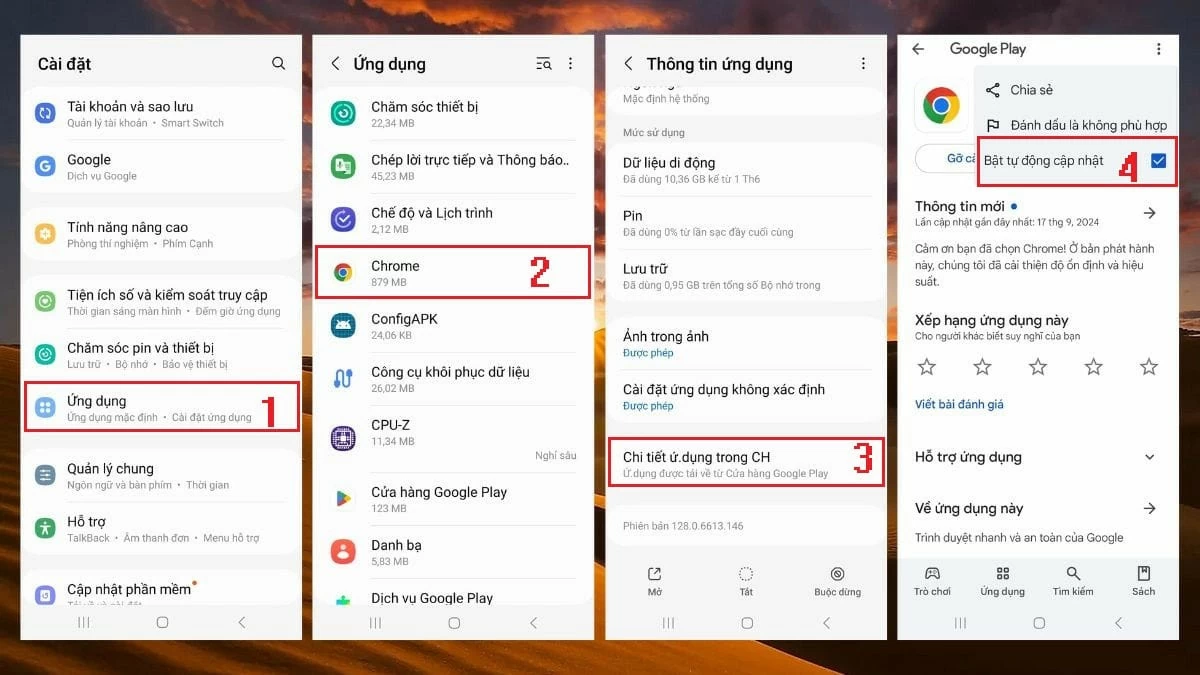 |
Przywróć ustawienia fabryczne
Jednym ze skutecznych sposobów na zwolnienie miejsca w telefonie Samsung jest przywrócenie ustawień fabrycznych. Ta metoda odświeża cały system, usuwając pamięć podręczną i niektóre niepotrzebne aplikacje. Po ponownym uruchomieniu urządzenia wystarczy ponownie zainstalować oprogramowanie, z którego chcesz korzystać. Aby to zrobić, wykonaj następujące kroki:
Krok 1: Otwórz Ustawienia w telefonie Samsung, a następnie wybierz Zarządzanie ogólne .
Krok 2: Kliknij Resetuj .
Krok 3: Na koniec wybierz opcję Przywróć ustawienia fabryczne i dotknij Resetuj , aby zakończyć.
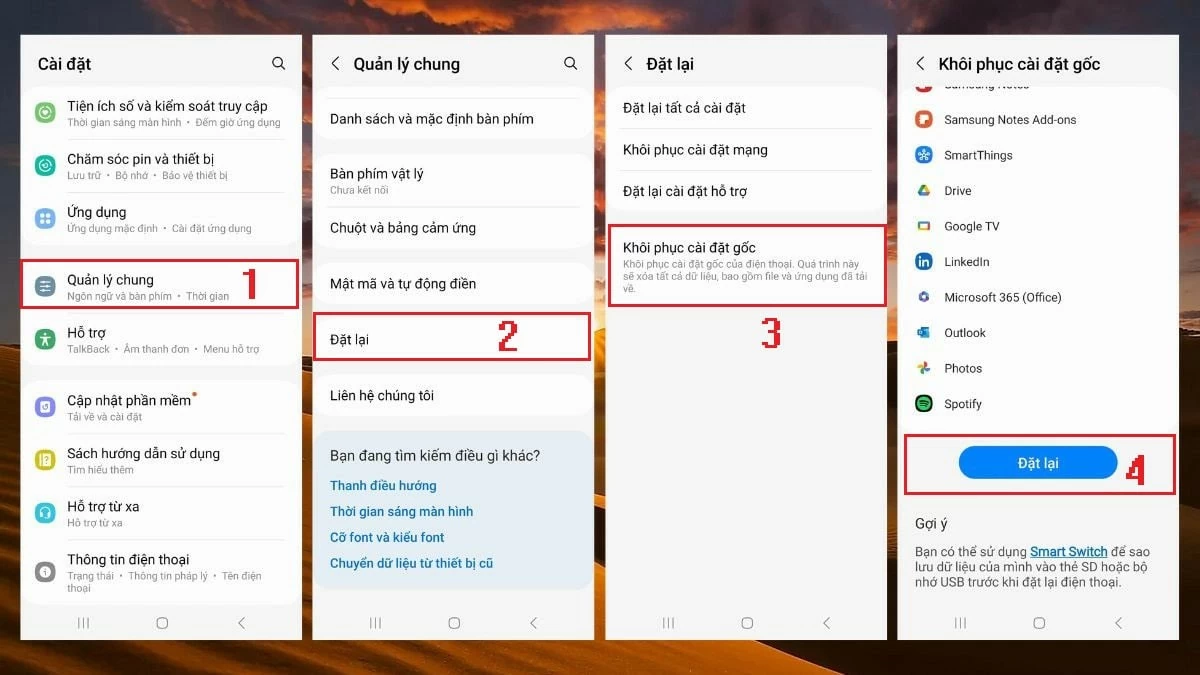 |
Powyżej znajdują się instrukcje dotyczące skutecznych metod zwalniania miejsca w telefonach Samsung, które zebraliśmy i udostępniliśmy. Mamy nadzieję, że te metody pomogą Ci poprawić wydajność urządzenia i uniknąć opóźnień podczas korzystania ze smartfona.
Źródło



![[Zdjęcie] Uroczyste otwarcie I Zjazdu Partii Rządowej](https://vphoto.vietnam.vn/thumb/1200x675/vietnam/resource/IMAGE/2025/10/13/1760337945186_ndo_br_img-0787-jpg.webp)












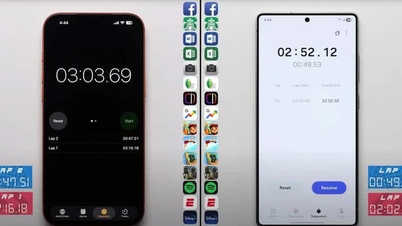



















![[Zdjęcie] Sekretarz generalny To Lam uczestniczy w otwarciu I Zjazdu Partii Rządowej](https://vphoto.vietnam.vn/thumb/1200x675/vietnam/resource/IMAGE/2025/10/13/1760321055249_ndo_br_cover-9284-jpg.webp)





































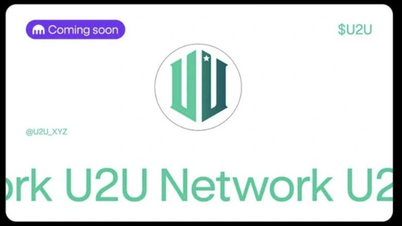



































Komentarz (0)